mpv easy player调整视频宽高比的方法
时间:2022-12-09 13:40:35作者:极光下载站人气:310
每个小伙伴在观看视频的时候都有自己喜欢的视频宽高比,在mpv easy player软件中我们可以根据视频内容及边框的样式来更改视频的宽高比,将视频的宽高比例调整成自己满意的模式。在mpv easy player软件中,视频的宽高比调整的是当前视频宽度与高度的比例,所以,我们可以先手动对视频的大小进行调整,然后再点击调整视频宽高比选项,选择一个自己需要的宽高比,该软件中的宽高比种类齐全,可以任我们选择。有的小伙伴可能不清楚具体的操作方法,接下来小编就来和大家分享一下mpv easy player调整视频宽高比的方法。
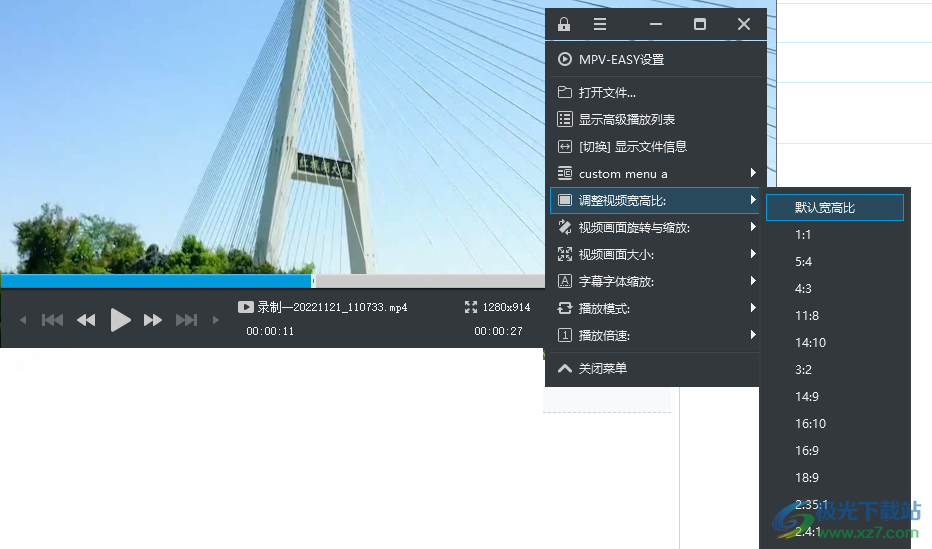
方法步骤
方法一
1、第一步,我们先下载好mpv easy player软件,完成安装之后在安装目录中找到“MPV-EASY Player.exe”选项,点击该选项打开软件
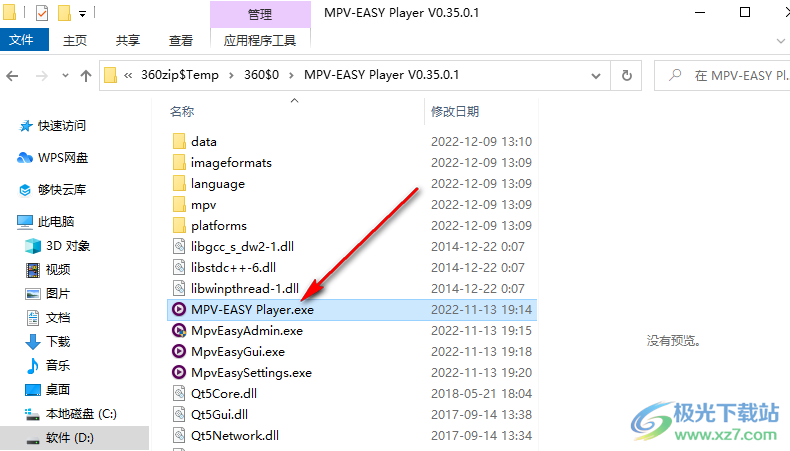
2、第二步,打开MPV-EASY Player.exe软件之后,我们点击软件页面右上角的“三”图标,然后在下拉列表中点击选择“打开文件”选项

3、第三步,点击“打开文件”选项之后我们进入文件夹页面,在该页面中我们找到自己想要播放的视频文件,然后点击打开
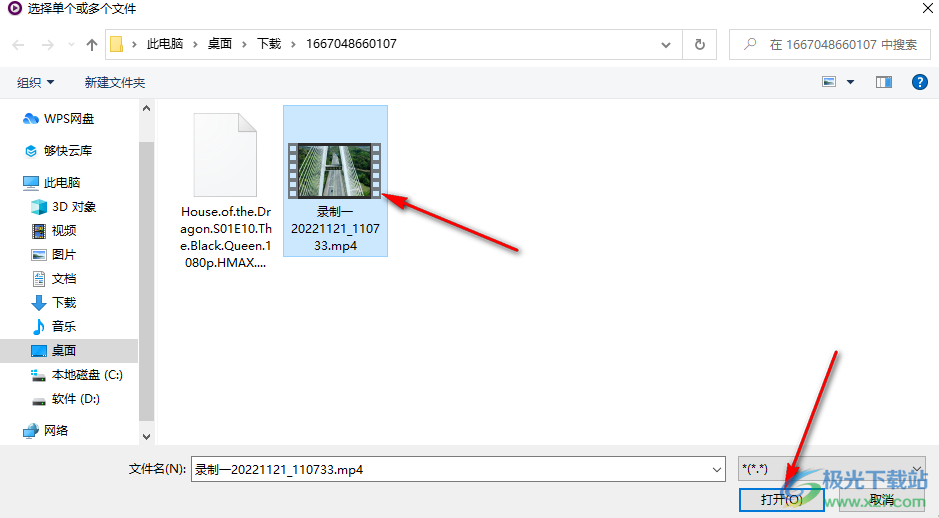
4、第四步,打开视频之后,我们再点击页面上方的“三”图标,然后在下拉列表中找到“调整视频宽高比”选项,点击该选项
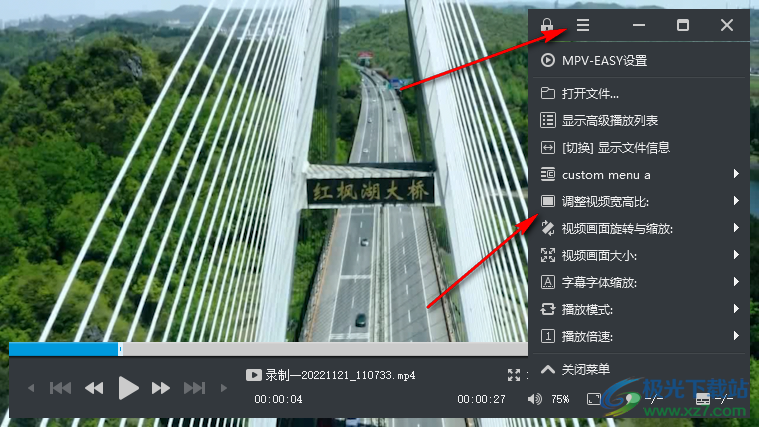
5、第五步,鼠标移动到该选项上,然后就能在选项列表中选择自己需要的视频宽高比了

方法二
1、第一步,我们也可以直接将鼠标放到视频页面的四个边上,然后等鼠标变为左右箭头样式,就可以手动调节视频的宽和高了
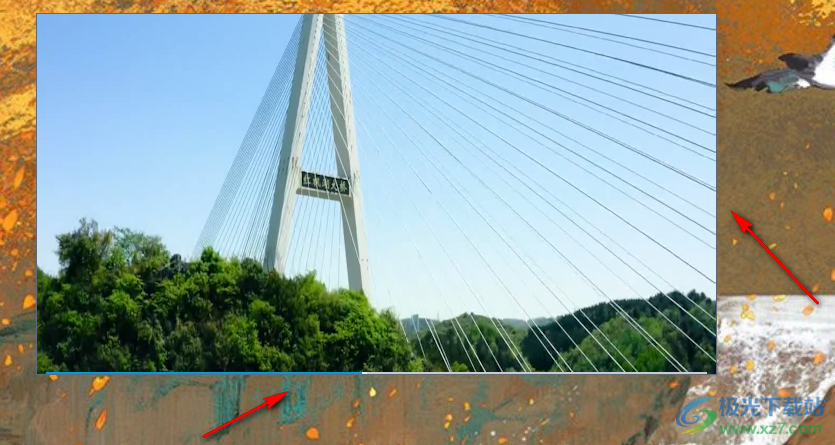
以上就是小编整理总结出的关于mpv easy player调整视频宽高比的方法,我们在mpv easy player软件中打开一个视频文件,然后在视频播放页面右上角点击“三”图标,接着在下拉列表中点击“调整视频宽高比”选项,再选择一个自己需要的宽高比即可,感兴趣的小伙伴快去试试吧。

大小:58.1 MB版本:v0.35.0.1 官方免费版环境:WinXP, Win7, Win8, Win10, WinAll
- 进入下载
相关推荐
相关下载
热门阅览
- 1百度网盘分享密码暴力破解方法,怎么破解百度网盘加密链接
- 2keyshot6破解安装步骤-keyshot6破解安装教程
- 3apktool手机版使用教程-apktool使用方法
- 4mac版steam怎么设置中文 steam mac版设置中文教程
- 5抖音推荐怎么设置页面?抖音推荐界面重新设置教程
- 6电脑怎么开启VT 如何开启VT的详细教程!
- 7掌上英雄联盟怎么注销账号?掌上英雄联盟怎么退出登录
- 8rar文件怎么打开?如何打开rar格式文件
- 9掌上wegame怎么查别人战绩?掌上wegame怎么看别人英雄联盟战绩
- 10qq邮箱格式怎么写?qq邮箱格式是什么样的以及注册英文邮箱的方法
- 11怎么安装会声会影x7?会声会影x7安装教程
- 12Word文档中轻松实现两行对齐?word文档两行文字怎么对齐?
网友评论